Giải bài tập Toán lớp 6 Thực hành phần mềm Geogebra Cánh Diều
Mời các bạn cùng tham khảo hướng dẫn giải bài tập Toán lớp 6 Thực hành phần mềm Geogebra Cánh Diều hay, ngắn gọn được chúng tôi chọn lọc và giới thiệu ngay dưới đây nhằm giúp các em học sinh tiếp thu kiến thức và củng cố bài học của mình trong quá trình học tập môn Toán.
Giải bài tập SGK Toán 6 Cánh Diều Thực hành phần mềm Geogebra
Luyện tập 1 trang 120 Toán lớp 6 Tập 1: Tìm các ước của 482.
Lời giải:
Nhập lệnh: DanhSachUocSo(482) rồi bấm phím "Enter" 
Màn hình xuất hiện kết quả là: {1, 2, 241, 482}.
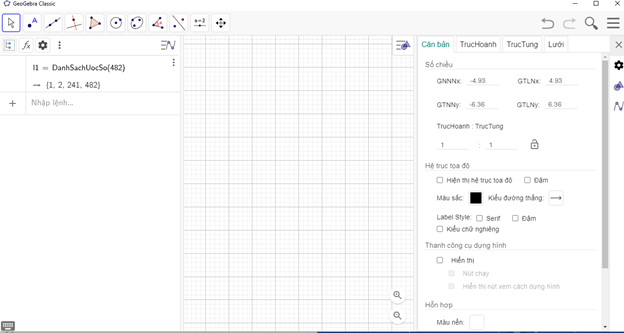
Luyện tập 2 trang 120 Toán lớp 6 Tập 1: Tìm ước chung lớn nhất của 132 và 150.
Lời giải:
Nhập lệnh: USCLN(132, 150) rồi bấm phím "Enter" .png)
Màn hình hiện kết quả là: 6.
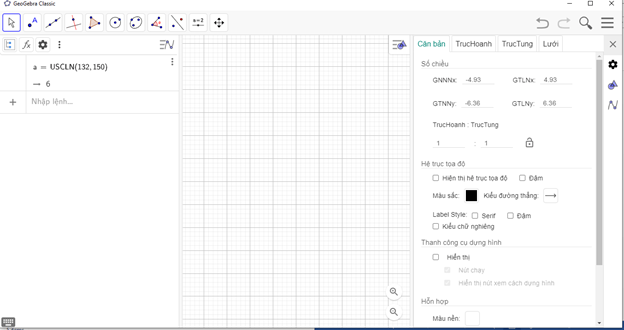
Luyện tập 3 trang 120 Toán lớp 6 Tập 1: Tìm bội chung nhỏ nhất của 186 và 194.
Lời giải:
Nhập lệnh: BSCNN(186, 194) rồi bấm phím "Enter" 
Màn hình xuất hiện kết quả là: 18 042.
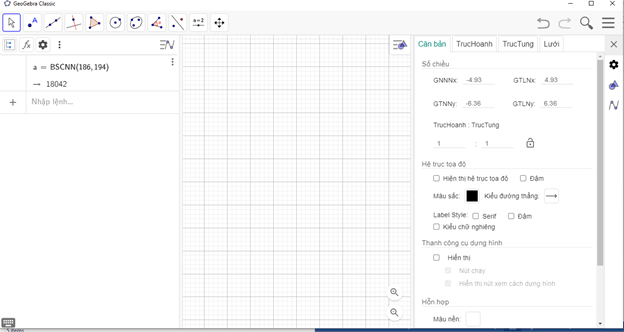
Luyện tập 4 trang 120 Toán lớp 6 Tập 1: Tìm số dư của phép chia 2 020 cho 12.
Lời giải:
Nhập lệnh: SoDu(2020,16) rồi bấm phím "Enter" --2.png)
Màn hình xuất hiện kết quả là: 4.
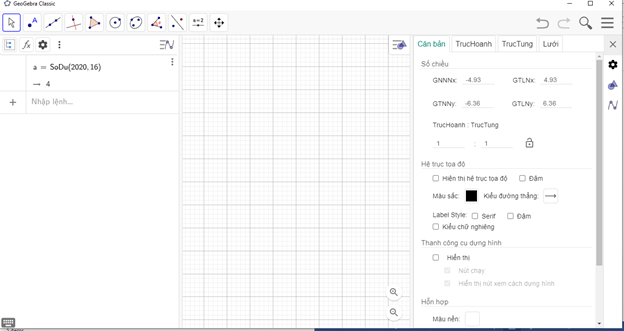
Luyện tập 5 trang 121 Toán lớp 6 Tập 1: Tạo công cụ tìm ước chung lớn nhất của ba số a, b, c và bội chung nhỏ nhất của bốn số a, b, c, d. Áp dụng với a = 64, b = 72, c = 448, d = 100.
Lời giải:
Bước 1. Tạo các liên kết
- Nhập lệnh: a = 1 rồi bấm phím "Enter" 
- Nhập lệnh: b = 1 rồi bấm phím "Enter" 
- Nhập lệnh: c = 1 rồi bấm phím "Enter" 
- Nhập lệnh: d = 1 rồi bấm phím "Enter" 
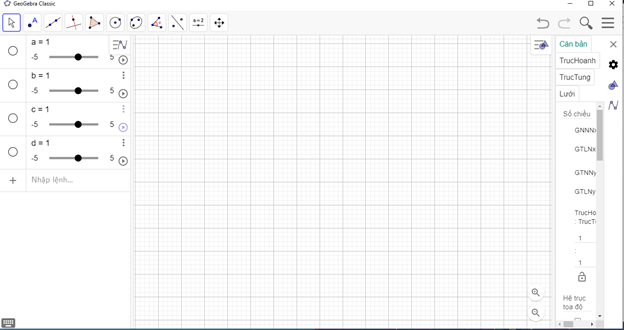
Bước 2. Thực hiện các lệnh
- Nhập lệnh "USCLN(a,b)" để tạo ra số e là ước chung lớn nhất của hai số a và b.
- Nhập lệnh "BSCNN(a,b)" để tạo ra số f là bội chung nhỏ nhất của hai số a và b.
- Nhập lệnh "USCLN(e,c)" để tạo ra số g là ước chung lớn nhất của ba số a, b, c.
- Nhập lệnh "BSCNN(f,c)" để tạo ra số h là bội chung nhỏ nhất của ba số a, b, c.
- Nhập lệnh "BSCNN(h,d)" để tạo ra số i là bội chung nhỏ nhất của bốn số a, b, c, d.
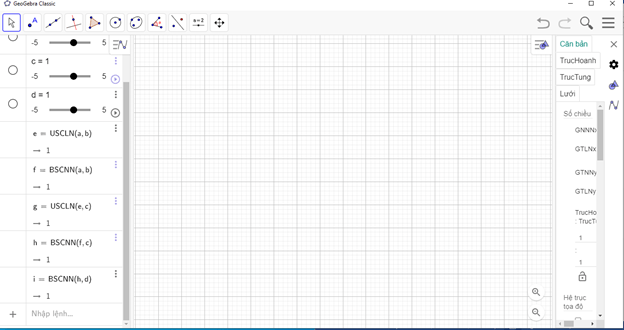
Bước 3. Tạo các hộp chọn đầu vào
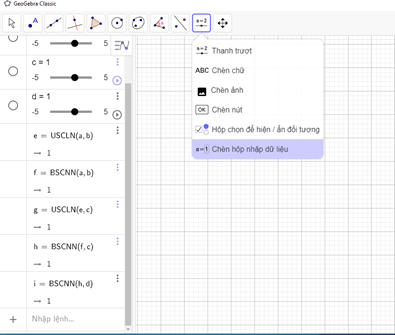
- Dùng lệnh "Chèn hộp nhập dữ liệu" (như hình trên) để tạo hộp chọn đầu vào và đặt tên là "Nhập số a" rồi tạo liên kết với a.
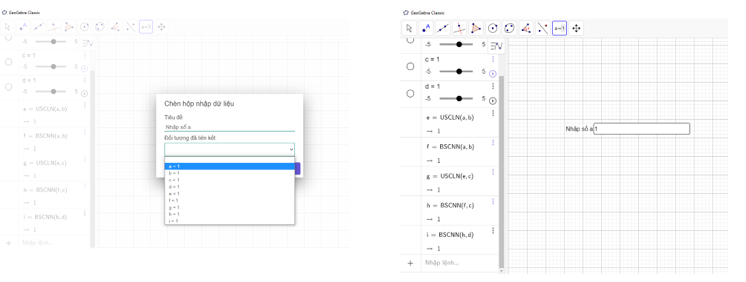
- Tiếp tục, dùng lệnh "Chèn hộp nhập dữ liệu" để tạo hộp chọn đầu vào và đặt tên là "Nhập số b" rồi tạo liên kết với b.
- Dùng lệnh "Chèn hộp nhập dữ liệu" để tạo hộp chọn đầu vào và đặt tên là "Nhập số c" rồi tạo liên kết với c.
- Dùng lệnh "Chèn hộp nhập dữ liệu" để tạo hộp chọn đầu vào và đặt tên là "Nhập số d" rồi tạo liên kết với d.
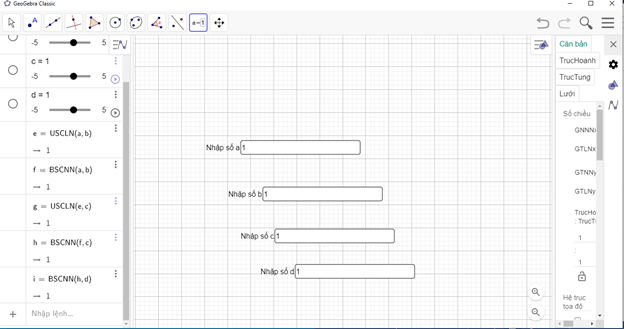
Bước 4. Tạo các hộp thông báo kết quả
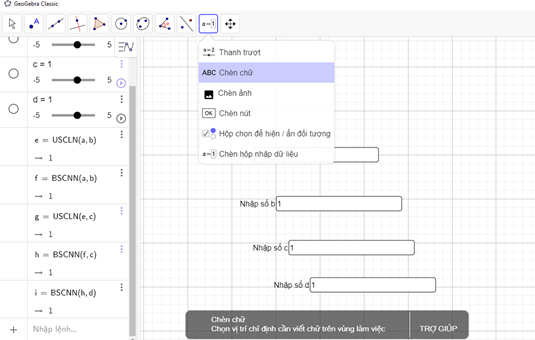
- Dùng lệnh "Chèn chữ" (như hình trên) nhập vào "Ước chung lớn nhất của ba số a, b, c là" rồi tạo liên kết với g.
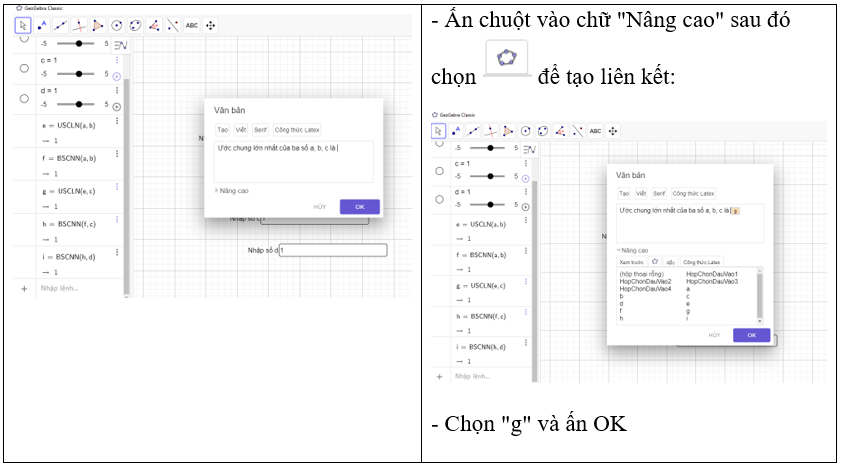
- Tương tự, dùng lệnh "Chèn chữ" nhập vào "Bội chung nhỏ nhất của bốn số a, b, c, d là" rồi tạo liên kết với i.
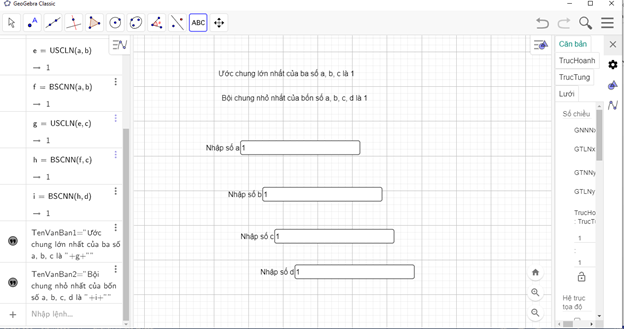
Bước 5. ÁP DỤNG
- Nhập các số vào ô lệnh ở các vị trí a, b, c, d theo thứ tự các số a = 64, b = 72, c = 448, d = 100. (Thay các số a = 1, b = 1, c = 1, d = 1 bàng đầu bằng các số a = 64, b = 72, c = 448, d = 100 trên hộp nhập lệnh như hình vẽ dưới).
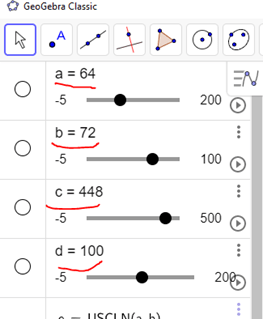
- Kết quả hiện ra như sau:
+ Ước chung lớn nhất của ba số a, b, c là 8
+ Bội chung nhỏ nhất của bốn số a, b, c, d là 100 800.
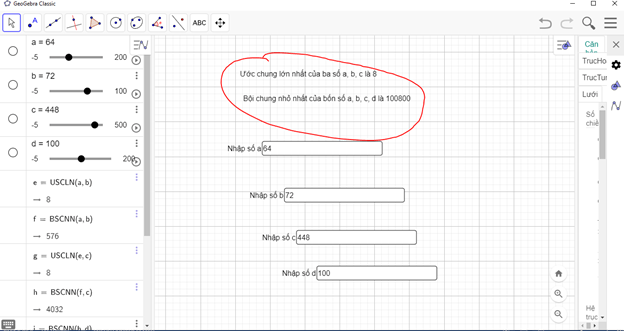
Vậy là ta đã tạo xong lệnh và áp dụng tính được ước chung lớn nhất của ba số và bội chung nhỏ nhất của bốn số.
Chúc các em thực hành thành công!
Cách vẽ biển báo giao thông trang 124 Toán lớp 6 Tập 1: Hãy vẽ biển báo giao thông ở hình bên dưới:

Lời giải:
Chú ý: Nếu hướng dẫn chỉ nói "chọn chuột" thì mặc định ta chọn chuột trái.
Quan sát hình biển báo, ta thấy đây là hình 1 tam giác đều với màu vàng trong và viền đỏ bên ngoài. Vậy ta sẽ thực hiện vẽ như sau:
Bước 1. Mở Geogebra
Bước 2. Vẽ tam giác đều ABC như hình dưới (Cách vẽ tam giác đều đã học ở phần thực hành Trang 122, 123 SGK)
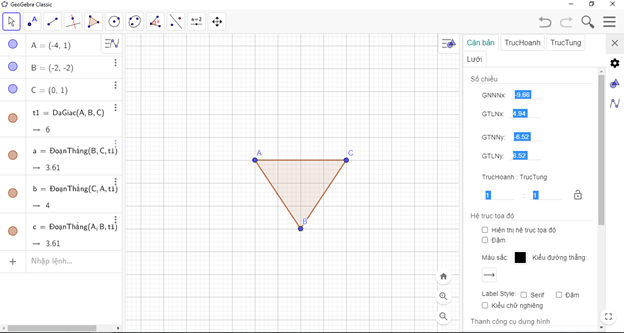
Bước 3. Tô màu vàng cho tam giác đều ABC
- Chọn tam giác đều ABC (Nhấn chuột vào phần trong hình tam giác)
- Chọn thuộc tính "màu sắc"
- Chọn màu vàng
- Ở thanh "Tính chắn sáng", kéo chuột về hết cỡ đến 100 để được màu vàng đậm.
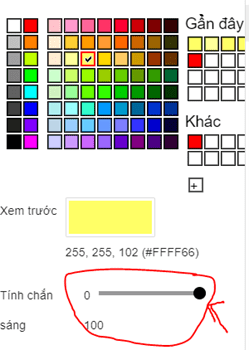
Ta được như sau:
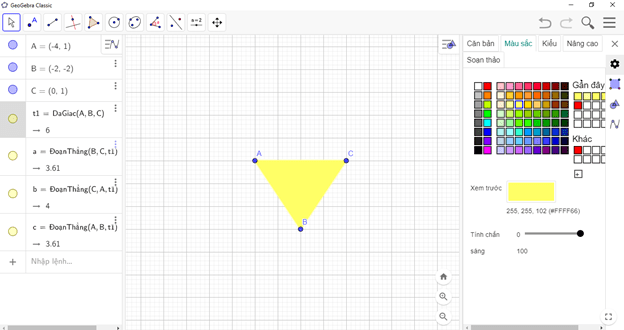
Bước 4. Tiếp tục vẽ tam giác đều DEF và tùy chỉnh bằng cách kéo chuột sao cho được hình như hình dưới:
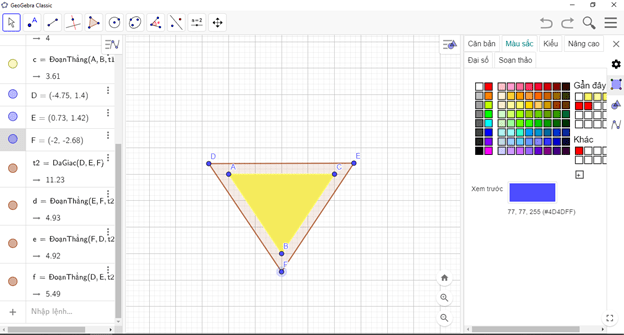
Bước 5. Chọn tam giác DEF và chọn màu trắng
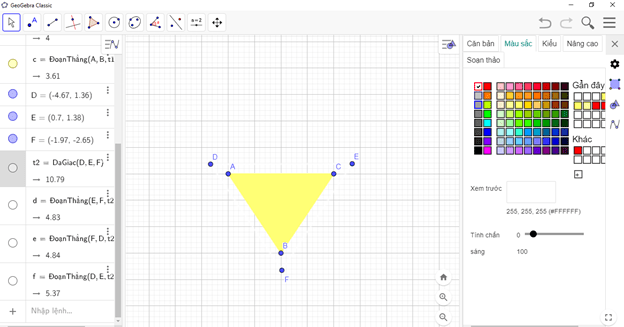
Bước 6. Chọn thanh vẽ đa giác  để vẽ lần lượt các tứ giác ABFD, ACED, BCEF như sau:
để vẽ lần lượt các tứ giác ABFD, ACED, BCEF như sau:
Vẽ tứ giác ABFD bằng cách
- Chọn chuột vào thanh vẽ đa giác 
- Click chuột lần lượt từ điểm A, đến điểm B, sang điểm F, rồi tới điểm D và quay lại vị trí điểm A, ta được.
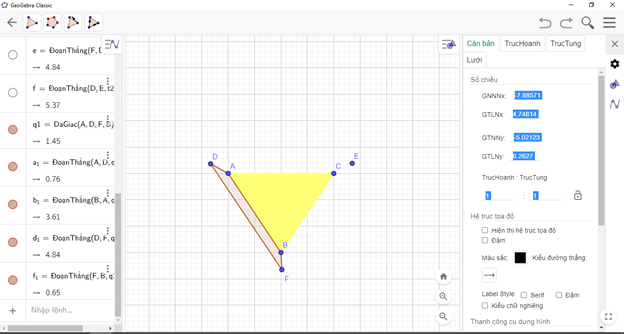
+ Làm tương tự với hai tứ giác còn lại là ACED và BCEF ta được:
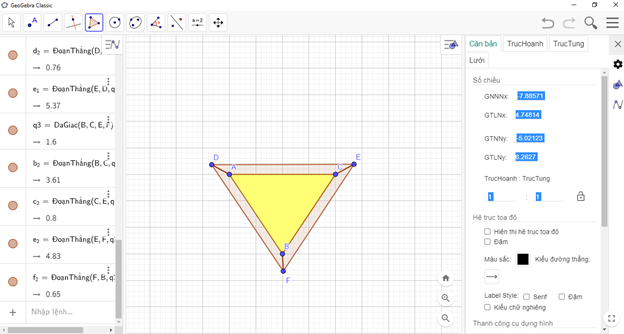
Bước 7. Cho chuột về vị trí 
- Chọn tứ giác ABFD bằng cách nhấn chuột vào phần trong tứ giác đó
- Tô màu đỏ và chọn tính chắn sáng là 100
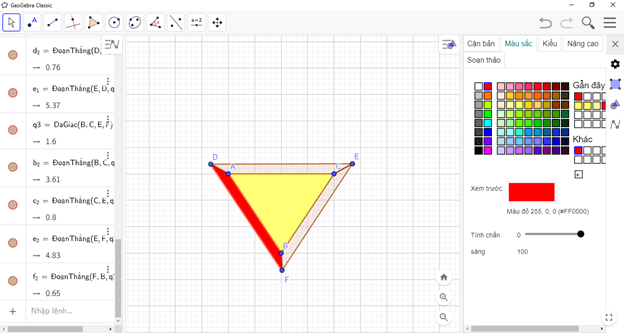
+ Làm tương tự với 2 tứ giác còn lại, ta được:
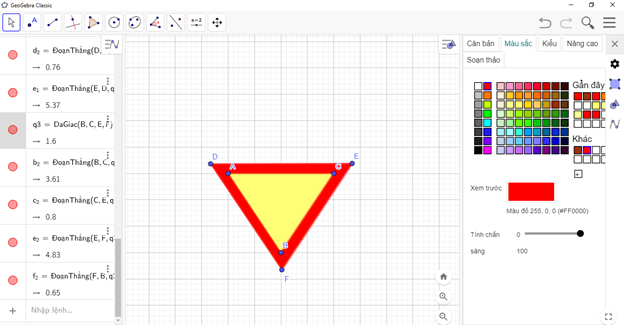
Bước 8. Ẩn các điểm A, B, C, D, E, F bằng cách chọn chuột vào từng điểm
- Chọn chuột vào điểm A
- Chọn thuộc tính "Căn bản"
- Bỏ tích phần "Hiện thị đối tượng" và "Hiện thị tên"
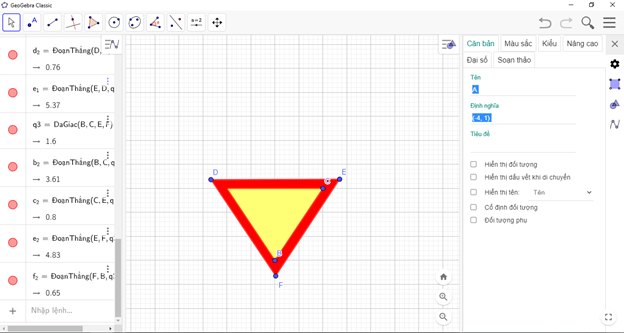
+ Có thể chọn một lúc tất cả các điểm còn lại bằng cách:
- Dùng chuột chọn điểm B, ấn và giữ phím Ctrl trên bàn phím máy tính, dùng chuột chọn tiếp điểm C, tiếp tục giữ phím Ctrl như vậy đến khi chọn hết các điểm còn lại:
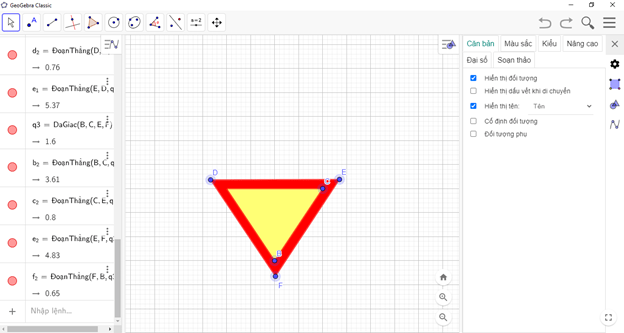
- Sau đó, bỏ tích ở phần "Hiện thị đối tượng" và "Hiện thị tên"
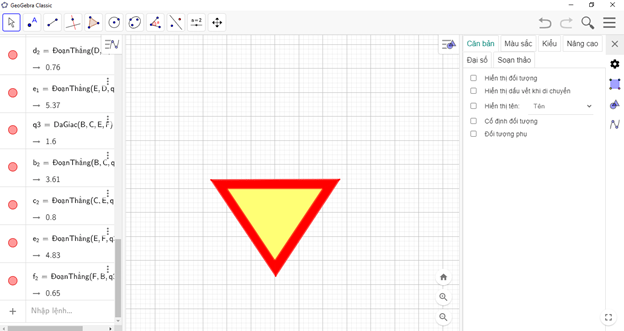
Bước 9. Chèn chữ "GIAO NHAU VỚI ĐƯỜNG ƯU TIÊN"
- Chọn chuột vào ô 
- Tiếp theo chọn chuột vào ô 
- Chọn chuột vào vùng làm việc, khi đó sẽ hiện thị hộp thoại văn bản như sau
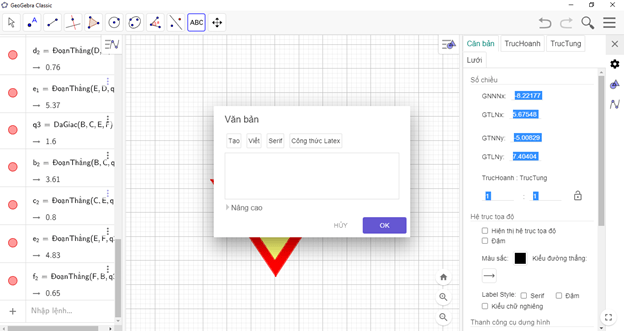
- Ta gõ chữ GIAO NHAU VỚI ĐƯỜNG ƯU TIÊN vào hộp thoại, chú ý xuống dòng như sau:
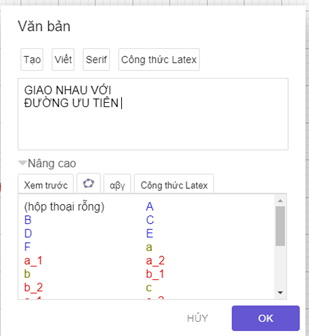
- Nhấn OK
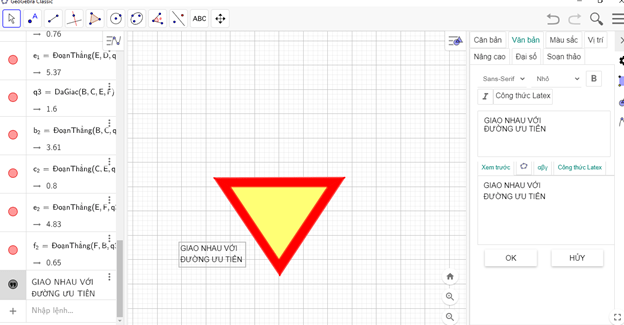
Bước 10. Căn chỉnh chữ
- Chọn chuột vào phần chữ trên vùng làm việc
- Nhìn sang thanh thuộc tính chọn  để in đậm chữ
để in đậm chữ
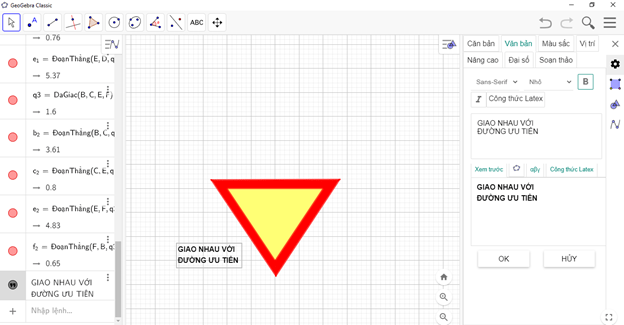
- Chọn thuộc tính "màu sắc" và chọn màu xanh theo đúng mẫu
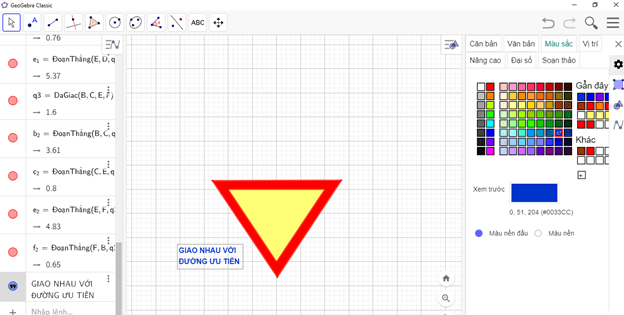
- Dùng chuột kéo ô chữ và di chuyển sao cho đúng với mẫu hình đề bài yêu cầu
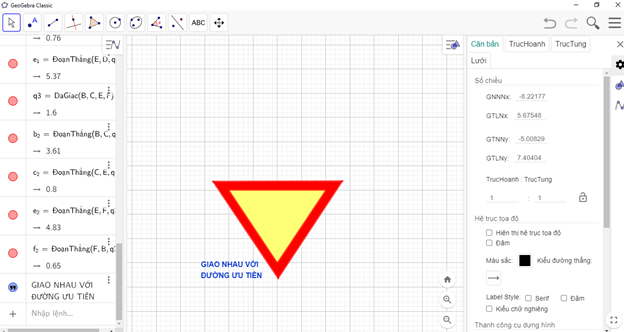
Bước 11. Hoàn thiện
- Nhấn chuột vào vùng làm việc bất kì (trừ phần hình và chữ mình vẽ)
- Chọn chuột phải, hộp thoại sau hiện ra
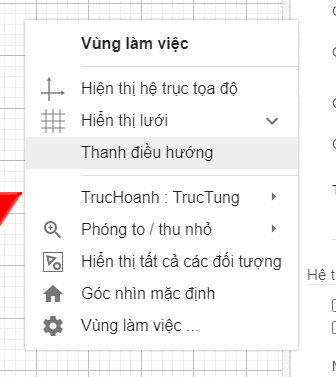
- Chọn chuột vào "Hiện thị lưới", chọn "No grid"
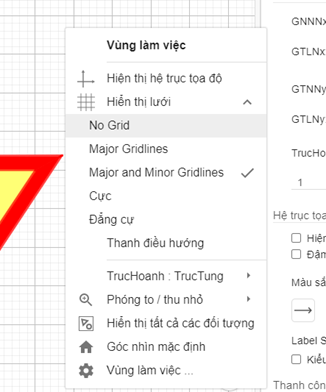
- Ta được màn hình như sau:
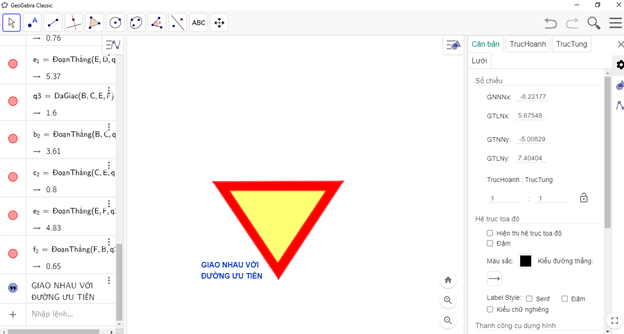
Vậy ta thực hiện xong yêu cầu bài tập.
►►CLICK NGAY vào TẢI VỀ dưới đây để download Giải bài tập Toán 6 Thực hành phần mềm Geogebra Cánh Diều ngắn gọn, hay nhất file pdf hoàn toàn miễn phí.
- Giải bài tập Toán lớp 6 Bài 3: Phép cộng các số nguyên Cánh Diều
- Giải bài tập Toán lớp 6 Bài 6: Phép chia hết hai số nguyên. Quan hệ chia hết trong tập hợp số nguyên - Cánh Diều
- Giải bài tập Toán lớp 6 Bài 2: Hình chữ nhật. Hình thoi Cánh Diều
- Giải bài tập Toán lớp 6 Bài 1: Tập hợp - Cánh Diều
- Giải bài tập Toán lớp 6 Bài 7: Đối xứng trong thực tiễn Cánh Diều
- Giải bài tập Toán lớp 6 Bài tập cuối chương 2 Cánh Diều
- Giải bài tập Toán lớp 6 Bài 3: Hình bình hành Cánh Diều
- Giải bài tập Toán lớp 6 Thực hành phần mềm Geogebra Cánh Diều